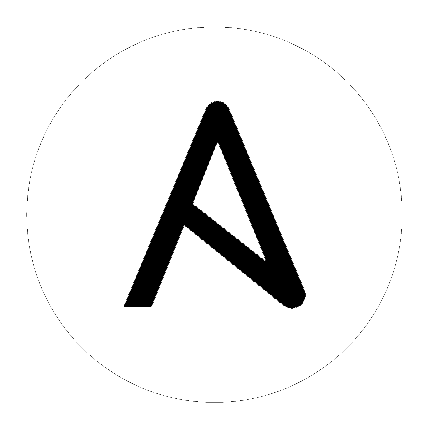8. 创建新的清单并将其添加到组织¶
清单是 Tower 管理的一组主机。清单分配给组织,而针对清单启动剧本的权限在用户和/或团队级别进行控制。有关更多信息,请参阅 清单、用户 - 权限 和 团队 - 权限 (在 *Ansible Tower 用户指南* 中)。
要查看现有清单
从左侧导航栏中单击清单 (
 ) 图标。
) 图标。
单击
 按钮,然后从下拉菜单列表中选择 **清单**。智能清单将在 智能清单 中进一步描述。
按钮,然后从下拉菜单列表中选择 **清单**。智能清单将在 智能清单 中进一步描述。
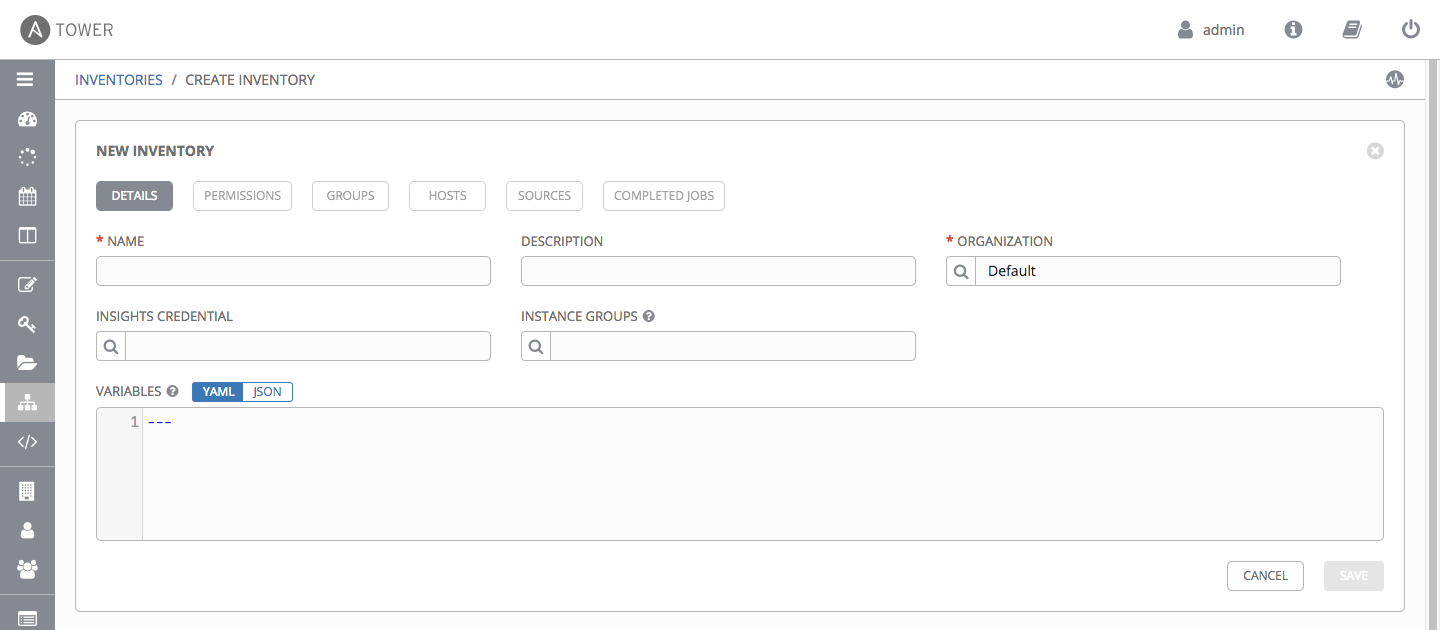
Ansible Tower 提供了一个演示清单供您在学习 Tower 的工作原理时使用。单击“演示清单”链接以获取 Ansible Tower 提供的库存清单。
8.1. 组和主机¶
请注意,清单被划分为组和主机。一个组可能代表特定环境(例如“数据中心 1”或“阶段测试”)、服务器类型(例如“应用程序服务器”或“数据库服务器”)或您的环境的任何其他表示。属于演示清单的组和主机分别显示在 **组** 和 **主机** 选项卡中。
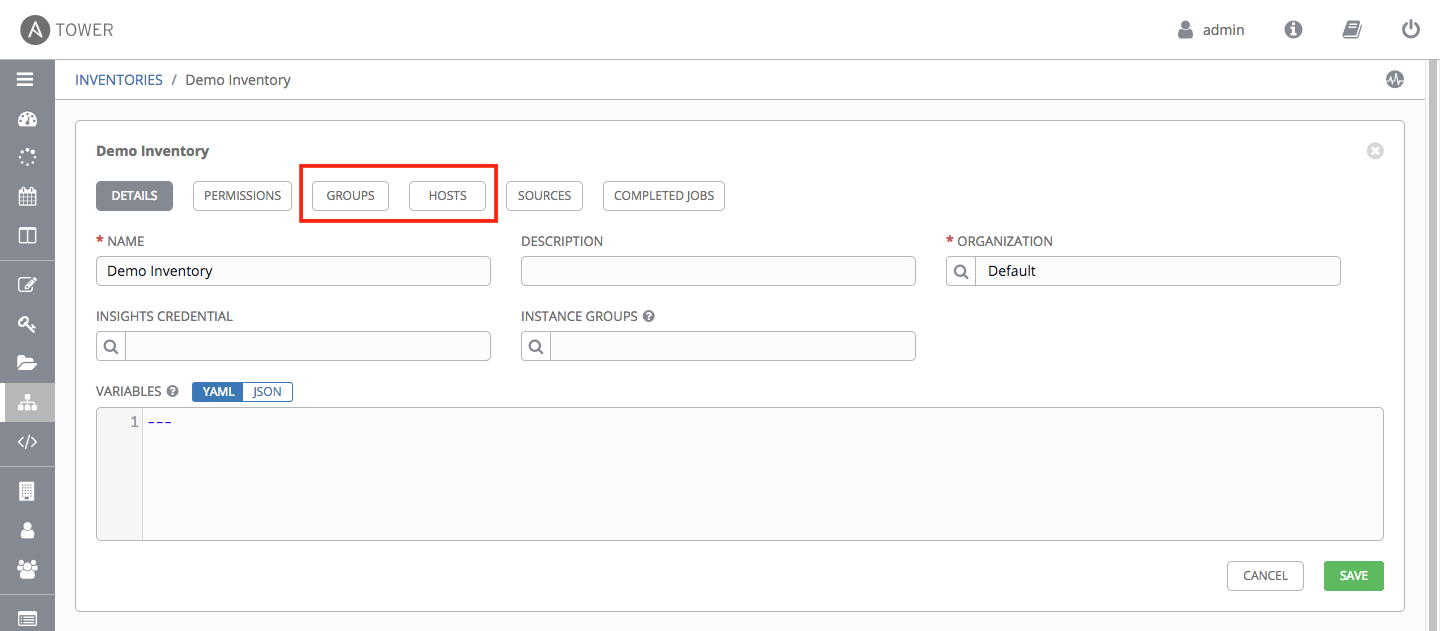
在 **组** 选项卡中,单击
 按钮以将组添加到清单中。
按钮以将组添加到清单中。
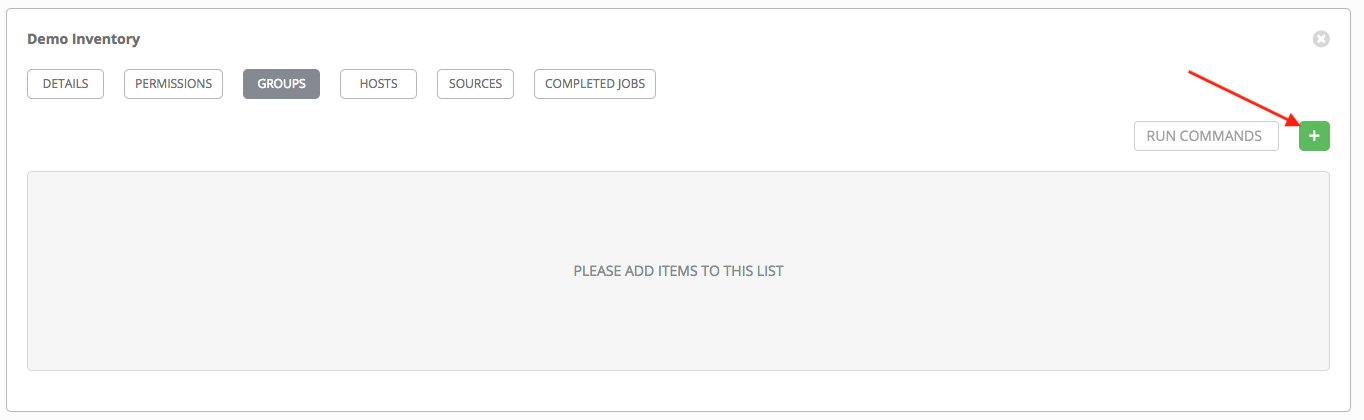
类似地,在 **主机** 选项卡中,单击
 按钮以将主机添加到组中。
按钮以将主机添加到组中。
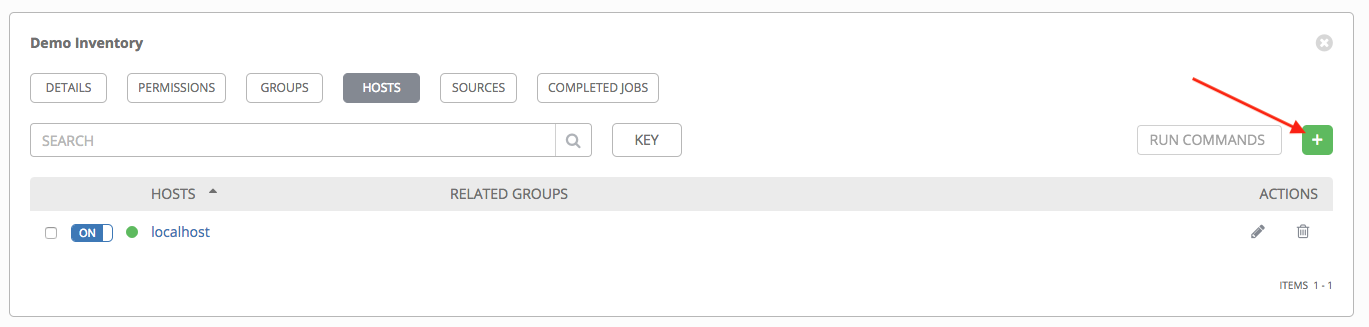
注意
在 Ansible Tower 2.2 之前,在添加组之前无法将主机添加到 Web 服务器清单中。如果您使用的是旧版本的 Tower,请单击“加号”按钮(位于“组”部分上方)以添加组,然后再添加主机。
在本例中,假设您之前创建的组织有一组支持公司 CMS 应用程序的 Web 服务器主机。要将这些主机添加到 Web 服务器清单中,请创建一个名为“CMS Web”的组。单击 **保存** 按钮以创建组。
出于本快速入门指南的目的,并为了测试 Tower 是否已正确设置,已添加一个本地主机供您使用。
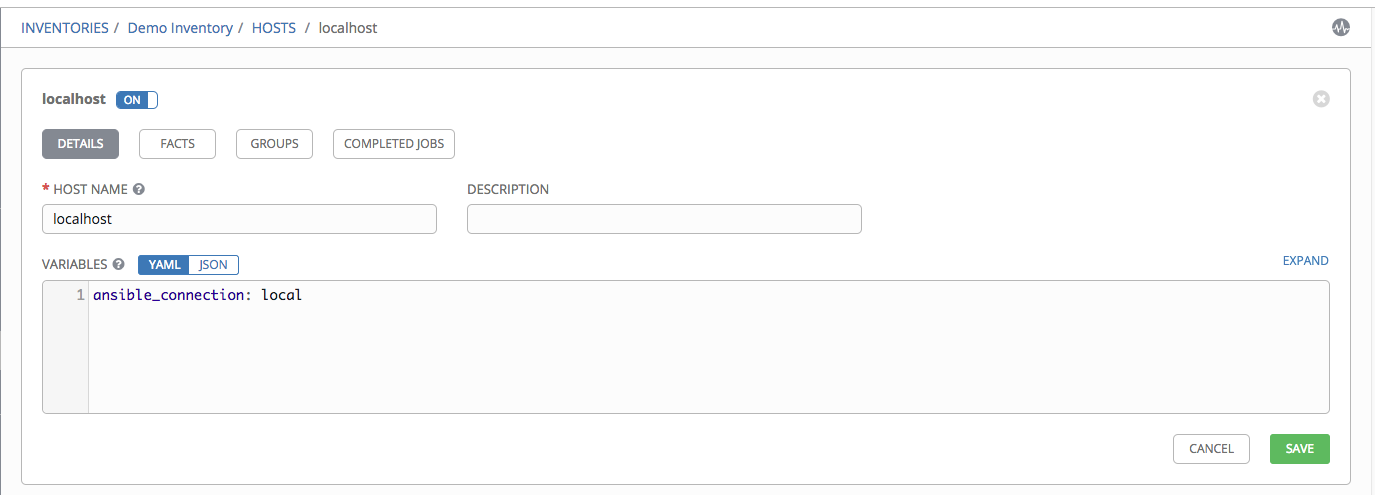
单击 **取消**(如果未进行任何更改),或使用 Ansible Tower 浏览器顶部的面包屑导航链接返回到清单概览屏幕。单击 **保存** 不会退出编辑对话框。